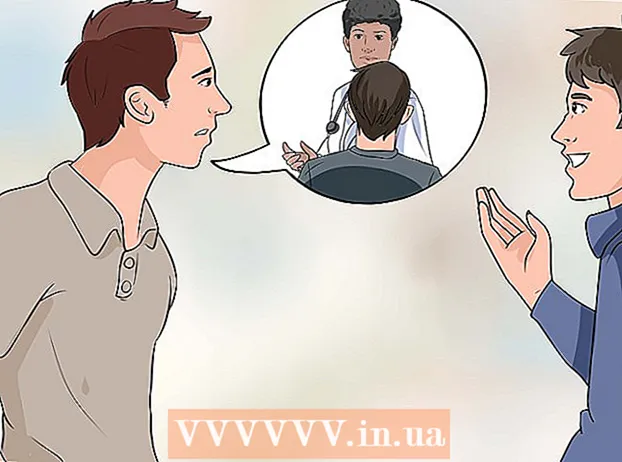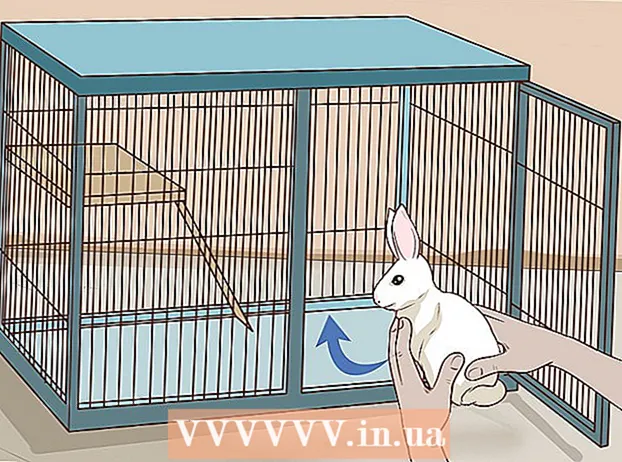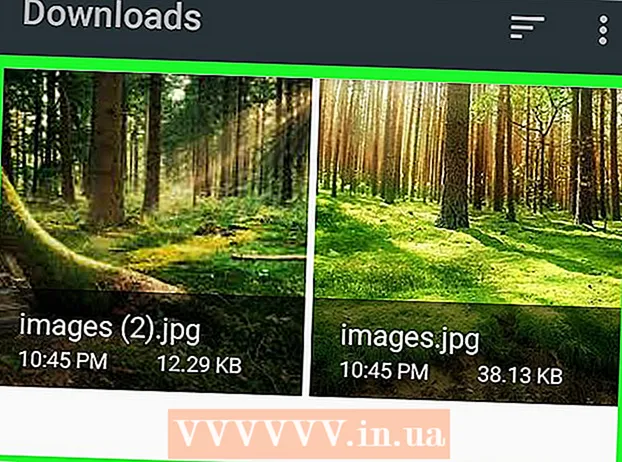Forfatter:
Tamara Smith
Opprettelsesdato:
28 Januar 2021
Oppdater Dato:
1 Juli 2024

Innhold
- Å trå
- Metode 1 av 2: Utvid disken med VMware
- Metode 2 av 2: Utvid stasjonen din i Workstation, Player, ACE Manager, Server eller GSX
- Tips
- Advarsler
VMware er et program som lar deg kjøre flere virtuelle maskiner fra en fysisk datamaskin. VMware fungerer således som grensesnittet mellom maskinvaren din og de forskjellige operativsystemene dine. Hvis diskplassen på den virtuelle maskinen din går tom, vil du få et varsel hver gang du slår på datamaskinen, og du vil til og med merke at datamaskinens hastighet og effektivitet synker. For å øke størrelsen på diskplassen din, kan du bare justere innstillingene på disken og tildele nyopprettet plass til den disken. Før du bruker noen av disse metodene, må du sørge for at alle øyeblikksbilder er slettet og at den virtuelle maskinen er slått av.
Å trå
Metode 1 av 2: Utvid disken med VMware
 Forsikre deg om at en rekke betingelser er oppfylt. For å øke diskstørrelsen i VMware, sørg for at den virtuelle maskinen er slått av og at den ikke har noen øyeblikksbilder. For å finne ut om det er øyeblikksbilder, sjekk "Informasjon" under "Sammendrag" -fanen på den virtuelle maskinen.
Forsikre deg om at en rekke betingelser er oppfylt. For å øke diskstørrelsen i VMware, sørg for at den virtuelle maskinen er slått av og at den ikke har noen øyeblikksbilder. For å finne ut om det er øyeblikksbilder, sjekk "Informasjon" under "Sammendrag" -fanen på den virtuelle maskinen.  Gå til Innstillinger'. Gjør dette i VMware.
Gå til Innstillinger'. Gjør dette i VMware.  Velg harddisken du vil utvide. Du finner dette under kolonnen "Maskinvare".
Velg harddisken du vil utvide. Du finner dette under kolonnen "Maskinvare".  Utvid stasjonen. På høyre side av vinduet under "Diskprovisioning", still inn den nye "Provisioned Size" på disken. Noen oppsett har i stedet en rullegardinmeny med tittelen "Verktøy." Velg "Utvid." Generelt vil stasjonen være et sted mellom 30 og 40 GB på dette stadiet, så prøv å krympe den til 45 til 55 GB først.
Utvid stasjonen. På høyre side av vinduet under "Diskprovisioning", still inn den nye "Provisioned Size" på disken. Noen oppsett har i stedet en rullegardinmeny med tittelen "Verktøy." Velg "Utvid." Generelt vil stasjonen være et sted mellom 30 og 40 GB på dette stadiet, så prøv å krympe den til 45 til 55 GB først.  Klikk på "OK". Dette angir den nye maksimale størrelsen for den virtuelle disken.
Klikk på "OK". Dette angir den nye maksimale størrelsen for den virtuelle disken.  Skann disken igjen. Etter at du har utvidet størrelsen på stasjonen, er det noen få skritt å ta i operativsystemet. For å skanne disken på nytt, gå til "Diskbehandling" og velg "Skann disker på nytt".
Skann disken igjen. Etter at du har utvidet størrelsen på stasjonen, er det noen få skritt å ta i operativsystemet. For å skanne disken på nytt, gå til "Diskbehandling" og velg "Skann disker på nytt".  Juster størrelsen på stasjonen med operativsystemet. Nå som du har utvidet og skannet disken på nytt, vil du se "Ufordelt diskplass" vi nettopp opprettet. Vi må nå tildele denne plassen til operativsystemstasjonen din. For å gjøre dette, høyreklikk på det ikke-tildelte rommet og velg "Utvid volum". En enkel veiviser vises som lar deg indikere hva du vil gjøre med dette nyopprettede rommet. Tilordne den til den virtuelle disken.
Juster størrelsen på stasjonen med operativsystemet. Nå som du har utvidet og skannet disken på nytt, vil du se "Ufordelt diskplass" vi nettopp opprettet. Vi må nå tildele denne plassen til operativsystemstasjonen din. For å gjøre dette, høyreklikk på det ikke-tildelte rommet og velg "Utvid volum". En enkel veiviser vises som lar deg indikere hva du vil gjøre med dette nyopprettede rommet. Tilordne den til den virtuelle disken.
Metode 2 av 2: Utvid stasjonen din i Workstation, Player, ACE Manager, Server eller GSX
 Åpne ledeteksten. Hvis du bruker VMware Workstation-, Player-, ACE Manager-, Server- eller GSX-produkter, må du følge denne metoden. Du kan gjøre dette ved å gå til "Start" og skrive inn "cmd" (uten anførselstegn) i søkefeltet. Velg "Kjør".
Åpne ledeteksten. Hvis du bruker VMware Workstation-, Player-, ACE Manager-, Server- eller GSX-produkter, må du følge denne metoden. Du kan gjøre dette ved å gå til "Start" og skrive inn "cmd" (uten anførselstegn) i søkefeltet. Velg "Kjør".  Gå til installasjonsmappen til produktet.
Gå til installasjonsmappen til produktet.- For arbeidsstasjon skriver du: Program Files VMware VMware Workstation i Windows eller: / usr / sbin i Linux.
- For Player og ACE Manager skriver du inn: Program Files VMware VMware Player i Windows eller / usr / sbin i Linux.
- For serveren skriver du inn: Program Files VMware VMware Server i Windows eller / usr / bin i Linux.
- For GSX skriver du: Program Files VMware VMware GSX Server i Windows eller / usr / bin i Linux.
 Skriv inn følgende kode: vmware-vdiskmanager –x 100Gb vm.vmdk og trykk Enter. Dette vil endre størrelsen på din nåværende stasjon.
Skriv inn følgende kode: vmware-vdiskmanager –x 100Gb vm.vmdk og trykk Enter. Dette vil endre størrelsen på din nåværende stasjon. - Erstatt "vm.vmdk" med hele banen til den virtuelle maskinens virtuelle disk og erstatt 100 GB med ønsket diskstørrelse.
 Utvid diskpartisjonen. Når du har utvidet diskvolumet, må du varsle operativsystemet om endringen. Gå til "Computer Management" og velg "Disk Management". Høyreklikk på "Volum" og velg deretter "Utvid volum"
Utvid diskpartisjonen. Når du har utvidet diskvolumet, må du varsle operativsystemet om endringen. Gå til "Computer Management" og velg "Disk Management". Høyreklikk på "Volum" og velg deretter "Utvid volum"
Tips
- Du kan ikke fullføre denne oppgaven hvis den virtuelle maskinen er slått på eller hvis du ikke har slettet alle øyeblikksbilder.
- Det kan være bedre å opprette en ny disk (i stedet for å utvide den nåværende disken) og overføre dataene dine.
Advarsler
- Før du utvider stasjonen din, bør du sikkerhetskopiere gjeldende data.
- Hvis du prøver å endre størrelse på stasjonen din i Lab Manager, mister du alle dataene dine. Hvis du trenger mer plass på den virtuelle maskinen din, bør du i stedet opprette en ny virtuell disk med ønsket plass og flytte dataene til den nye disken.